Die Videodaten einer DVD liegen normalerweise als MPEG-2-komprimierter Datenstrom vor. Wenn Sie Ihre DVD in eine Videodatei umwandeln möchten, ist MPEG-2 ein optimaler Videocodec dafür. Dazu brauchen Sie einen DVD to MPEG Converter.
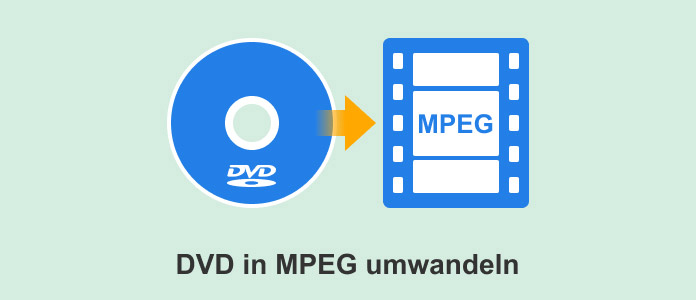
Da die DVDs nur eine kleine Auflösung wie 720×576, 720×480 haben, ist es ein Muss, dass der DVD to MPEG Converter die originale Qualität der DVD beibehalten. Möchten Sie Ihre DVD in MPEG umwandeln, ohne die Bildqualität zu verlieren? Sie sind hier richtig. In diesem Artikel stellen wir Ihnen den besten DVD MPEG Converter für Windows und Mac vor. Eine Komplett-Anleitung macht die Umwandlung kinderleicht.
AnyMP4 DVD Ripper ist eine der besten DVD-Software für die Umwandlung und Kopieren von DVDs. Dieser DVD to MPEG Converter unterstützt eine Menge von Videocodecs, wie z.B. MPEG-1, MPEG-2, MPEG-4, H.264, HEVC. Ein verlustfreies Ausgabeprofil MPG (mit dem MPEG-2 Codec) macht es möglich, DVD in MPEG ohne Qualitätsverlust umzuwandeln und alle Informationen in der DVD zu behalten. Während des Vorgangs wird keine Dekodierung oder Neukodierung ausgeführt.

Für Windows 11/10/8/7
Für macOS 10.12 oder neuer
Neben MPEG können Sie auch Ihre DVD in MP4 umwandeln und in andere Formate wie MKV, AVI, WMV, MOV usw. konvertieren. Wenn Sie Ihre DVD aufs Handy kopieren, oder auf dem MP3-Player hören möchten, finden Sie in der Profil-Liste viele vordefinierten Profile für iPhone, Samsung, Huawei, PS4 und Co.
Mit diesem DVD to MPEG Converter können Sie schnell Ihre DVD-Sammlung zur Sicherung oder zum Teilen umwandeln, und die beste Bildqualität erhalten. Viele Einstellungsmöglichkeiten wie Auflösung, Bitrate, Bildfrequenz stehen Ihnen zur Verfügung. Einige Bearbeitungsoptionen helfen Ihnen dabei, die gewünschten Effekte zu erzielen.
AnyMP4 DVD Ripper ist der schnellste DVD to MPEG Converter für Windows und Mac. Dank der Hardwarebeschleunigung wird eine hohe Geschwindigkeit gewährleistet. Laden Sie jetzt die Software herunter und probieren sie aus.
Mit AnyMP4 DVD Ripper ist die Umwandlung von DVDs nach MPEG ganz einfach. Die unten liegende detaillierte Anleitung zeigt Ihnen, wie genau man dazu vorgeht.
Schritt 1: DVD to MPEG Converter installieren
Downloaden und installieren Sie die Software auf Ihrem Windows- oder Mac-Computer. Dann legen Sie Ihre DVD ins DVD-Laufwerk ein und starten Sie diesen DVD to MPEG Converter.
Für Windows 11/10/8/7
Für macOS 10.12 oder neuer
Schritt 2: DVD-Disc laden
Nachdem Sie die Software gestartet haben, klicken Sie oben links auf den Button "DVD laden". Nun werden die Inhalte der DVD-Disc analysiert und geladen. Die Software erkennt automatisch den Haupttitel der DVD und listet ihn in der Dateiliste auf.
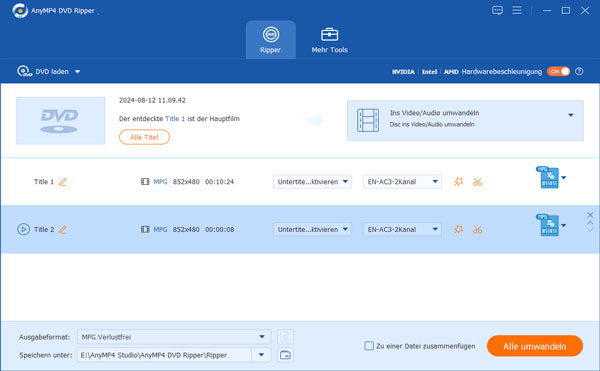
Hinweis: Neben DVD-Disc kann der DVD to MPEG Converter auch DVD ISO-Image und DVD-Ordner direkt laden.
Schritt 3: Ein MPEG-Ausgabeformat wählen
Klicken Sie auf das Format-Symbol auf der rechten Seite. Nun öffnet sich die Profil-Liste. Es ist zu empfehlen, das Profil "MPG Verlustfrei" zu wählen. Mit diesem Profil gibt es keinen Qualitätsverlust bei der Umwandlung, und alle Inhalte der DVD werden beibehalten. Möchte Sie Ihre DVD in eine höhere Auflösung umwandeln, finden Sie unter der Gruppe "MPEG" weitere Profile.
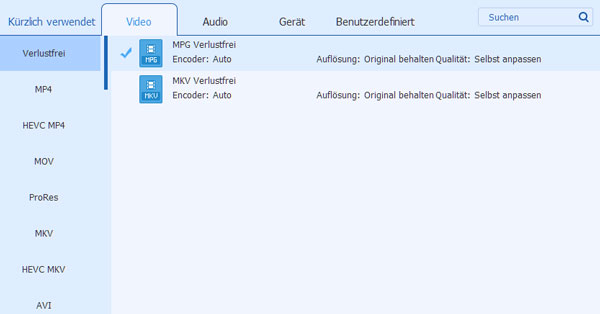
Schritt 4: DVD-Video wie gewünscht bearbeiten (optional)
Wenn Sie ein Profil unter "MPEG" gewählt haben, können Sie noch das DVD-Video bearbeiten und schneiden. Beispielweise können Sie den gewünschten Teil der DVD ausschneiden, Bildbereich zuschneiden, Filter anwenden und Effekte anpassen.
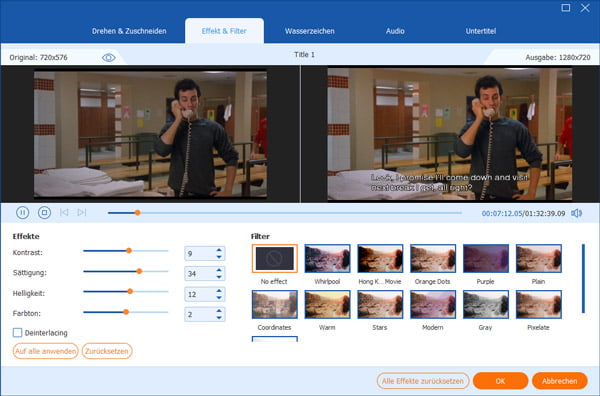
Schritt 5: DVD in MPEG umwandeln
In dem unteren Bereich klicken Sie auf den Dropdown-Pfeil von "Speicher unter". Und wählen Sie einen Zielordner, wo die konvertierte MPEG-Datei exportiert wird. Dann klicken Sie auf den Button "Alle umwandeln", um die Umwandlung von DVD zu MPEG zu starten.
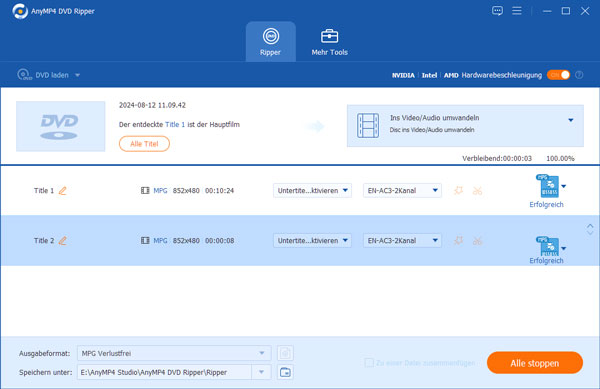
Der Vorgang dauert einige Minuten, je nach der Länge des DVD-Videos. Nach der Konvertierung wird die MPEG-Datei im gewählten Ordner gespeichert.
Hinweis: Wenn Sie Ihre DVD in ein MPEG-Format für iPhone konvertieren möchten, können Sie ein MP4 Ausgabeformat mit dem MPEG-4 Codec wählen. Nach der Konvertierung können Sie die DVD auf iPhone kopieren und anschauen.
Neben AnyMP4 DVD Ripper gibt es noch andere Tools, die kostenlos DVD in MPEG umwandeln können. Hier empfehlen wir Ihnen drei kostenlose Alternativen, um DVD in MPEG zu konvertieren.
VLC media player ist nicht nur ein Media Player, sondern auch ein Free DVD to MPEG Converter. Ein MPEG-2 (TS) Profil steht Ihnen zur Verfügung. Die Software können Sie kostenlos auf PC und Mac downloaden. Eine detaillierte Anleitung finden Sie hier: DVD digitalisieren.
Downloadlink: https://www.videolan.org/vlc/index.de.html
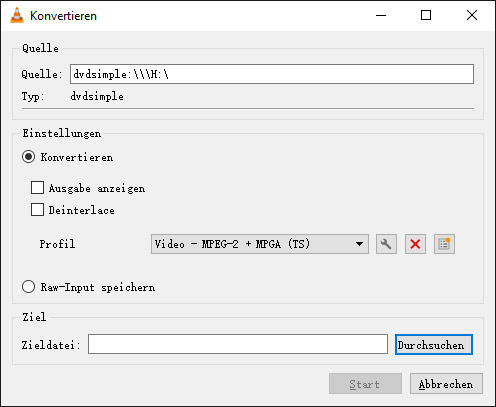
HandBrake ist eine leistungsstarke Open-Source-Software zur Konvertierung von DVDs in verschiedene Formate, einschließlich MPEG. Es bietet eine Vielzahl von Anpassungsmöglichkeiten für fortgeschrittene Benutzer.
Downloadlink: https://handbrake.fr/
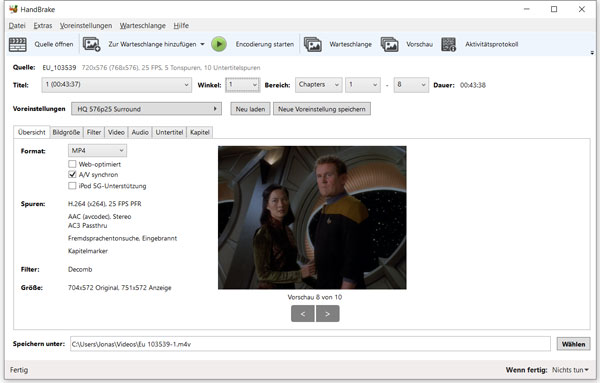
DVD Shrink ist eine weitere nützliche Freeware zum Konvertieren von DVD in MPEG, insbesondere für Benutzer, die eine platzsparende Lösung suchen. Es ist einfach zu bedienen und bietet die Möglichkeit, DVDs in andere Formate zu komprimieren.
Downloadlink: https://dvd-shrink.de.softonic.com/
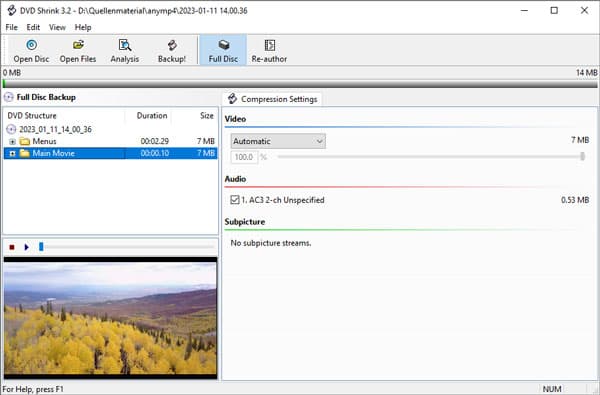
VOB2MPG wurde speziell für die Konvertierung von DVD in MPG (MPEG) entwickelt. Diese Software unterstützt DVD IFO-Datei, VOB-Datei und VIDEO_TS Ordner, damit Sie Ihre DVD-Filme verlustfrei konvertieren können. Mit einer Dateigröße von 4 MB ist VOB2MPG platzsparend und benutzerfreundlich. Bitte beachten Sie, dass die Software seit 2010 nicht mehr mit neuen Funktionen aktualisiert wurde, jedoch weiterhin kompatible Versionen für Windows 10 und 11 verfügbar sind.
Downloadlink: https://www.videohelp.com/software/VOB2MPG
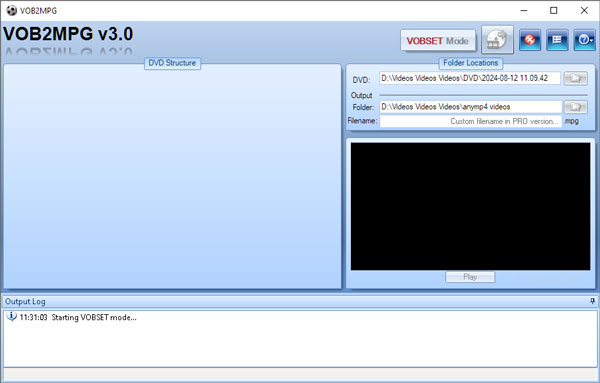
1. Kann ich kopiergeschützte DVDs in das MPEG-Format umwandeln?
Die Konvertierung kopiergeschützter DVDs kann kompliziert sein. Einige Software-Tools können mit kopiergeschützten DVDs umgehen, andere nicht. Vergewissern Sie sich, dass Sie die geltenden Urheberrechtsbestimmungen einhalten und nur legale Software verwenden.
2. Wie kann ich die Qualität der konvertierten MPEG-Dateien sicherstellen?
Die Qualität der konvertierten MPEG-Dateien hängt von der verwendeten Software und den Einstellungen ab. Verwenden Sie eine qualitativ hochwertige Konvertierungssoftware und stellen Sie sicher, dass Sie die besten Einstellungen für Bildqualität und Ton wählen.
3. Kann ich mehrere DVDs gleichzeitig konvertieren?
Ja, einige Konvertierungsprogramme, wie z.B. AnyMP4 DVD Ripper, bieten die Möglichkeit der Batch-Konvertierung, d.h. Sie können mehrere DVDs nacheinander konvertieren, ohne jedes Mal manuell eingreifen zu müssen. Das spart Zeit und Mühe.
4. Besteht die Gefahr eines Datenverlustes während der Konvertierung?
Wenn die Konvertierung ordnungsgemäß durchgeführt wird, sollten keine Daten verloren gehen. Dennoch ist es ratsam, vor der Konvertierung immer eine Sicherungskopie der DVD zu erstellen, um sicherzustellen, dass keine wertvollen Daten verloren gehen.
5. Wie groß sind die Dateien nach der Konvertierung ins MPEG-Format?
Die Dateigröße nach der Konvertierung hängt von verschiedenen Faktoren ab, unter anderem von der ursprünglichen DVD-Qualität und den gewählten Einstellungen. Im Allgemeinen sind MPEG-Dateien jedoch komprimiert und benötigen weniger Speicherplatz als unkomprimierte DVD-Dateien.
Oben haben wir Ihnen den besten DVD to MPEG Converter für Windows und macOS vorgestellt. Mit AnyMP4 DVD Ripper können Sie leicht DVDs in ein MPEG-Format ohne Qualitätsverlust umwandeln. Dabei stellt Ihnen die Software zahlreiche Profile zur Verfügung. Wenn Sie Ihre DVD vollständig auf den Computer kopieren möchten, finden Sie in der Software die entsprechende Option. Wenn Sie irgendeine Frage haben, schreiben Sie unten einen Kommentar.
Für Windows 11/10/8/7
Für macOS 10.12 oder neuer
 Klicken Sie hier, um einen Kommentar zu schreiben.
Klicken Sie hier, um einen Kommentar zu schreiben.